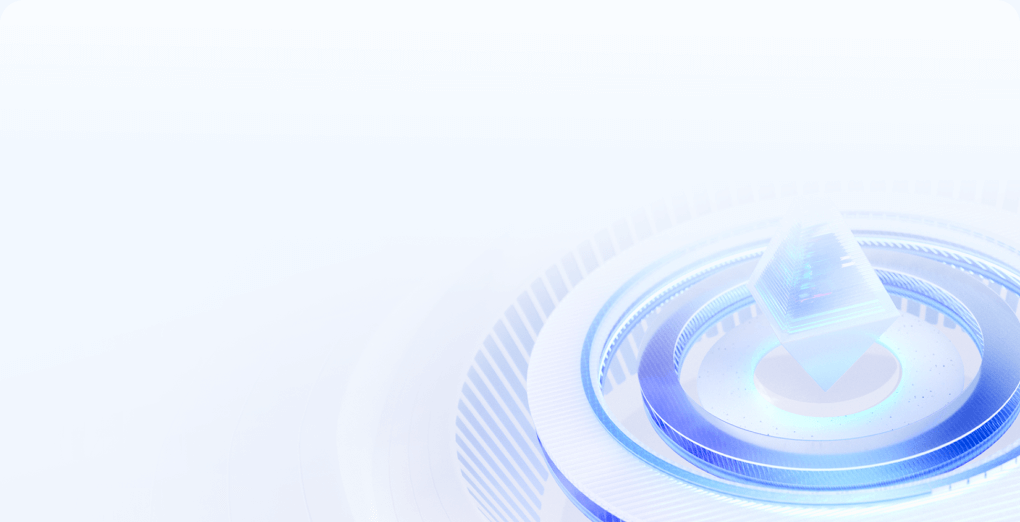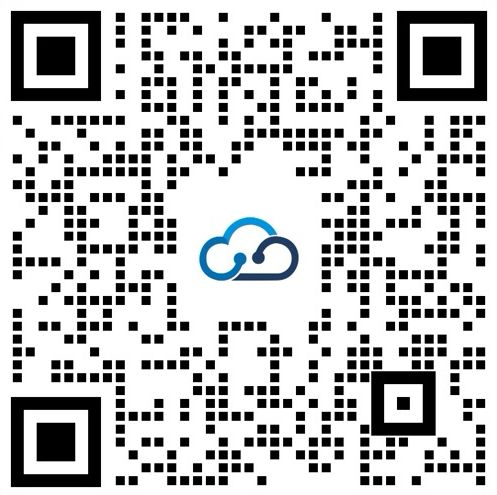linux服务器硬盘分区教程-小白云
1.Linux磁盘分区介绍
Linux磁盘分区主要有两种方式,一种是MBR,另一种是GPT。根据Linux磁盘分的大小,来选择一种分区方式。
——MBR分区格式:最大支持 2 TB 的磁盘。
——GPT分区格式:最大支持 18 EB。
MBR分区方案特点:
1、最多支持四个主分区,
2、在Linux上使用扩展分区和逻辑分区最多可以创建15个分区,
3、由于分区中的数据以32位存储,使用MBR分区是最大支持2T空间。
4、fdisk管理工具只能创建MBR分区
GPT分区方案特点
1、是UEFI标准的一部分,主板必须要支持UEFI标准
2、GPT分区列表支持最大128PB(1PB=1024TB)
3、可以定义128个分区
4、没有主分区,扩展分区和逻辑分区的概念,所有分区都能格式化
5、gdisk管理工具可以创建GPT分区
如何查看当前Linux是使用的哪种分区方式呢?
我们可以通过以下命令查看:
sudo fdisk -l
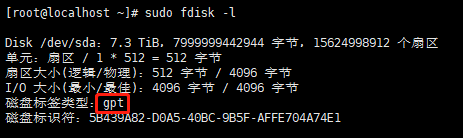
或者:
sudo parted -l

2.Linux使用MBR分区
用户使用VNC或者SSH方式登录服务器,输入root和密码,完成登录。
2.1执行硬盘分区
1)用户输入fdisk -l,可查看当前磁盘情况,用户会发现/dev/vdb,如用户没有发现该目录则表示用户的云主机当前没有数据盘,也就不需要执行后续的挂载操作。
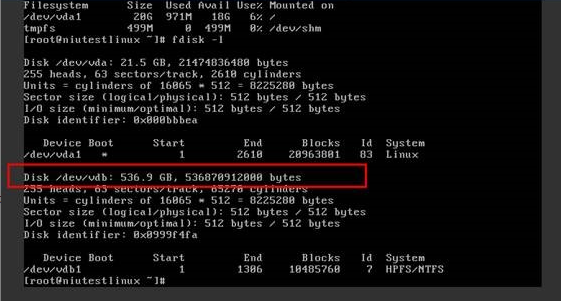
2)用户在命令窗口输入fdisk /dev/vdb,对数据盘进行分区,输入n回车新建分区,如图:
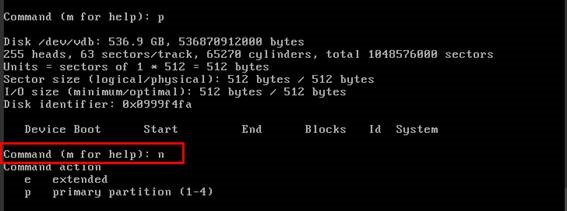
3)输入p回车新建主分区,输入分区数目为1,点击回车确认进入分区信息配置页面。

4)用户进行分区配置,输入分区起始地址,分区大小,用户可以进行输入也可以直接回车采取默认值。以下案例,起始大小采取默认,分区大小设置为2048KB。
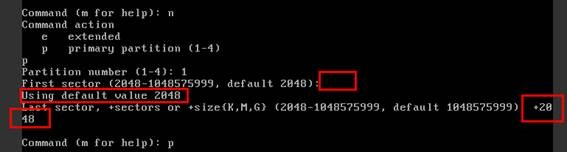
5)分区配置成功之后,用户输入p进行当前分区查看,可看到已经创建完的分区如下:
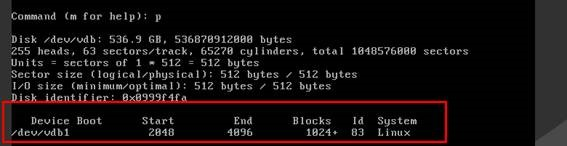
6)输入wq,退出当前分区指令。
2.2创建挂载点
用户创建一个文件夹作为mount挂载点,假设该文件夹为/opt/tmp,用户输入指令 #mkdir /opt/tmp,可完成文件夹创建。创建完成之后,用户可输入#ls /opt进行查看验证,文件夹创建成功。

2.3格式化磁盘
对盘符进行格式化,将其格式化为ext4文件系统,执行指令 #mkfs.ext4 /dev/vdb1。指令执行之后界面提示done信息,表示格式化执行完毕。
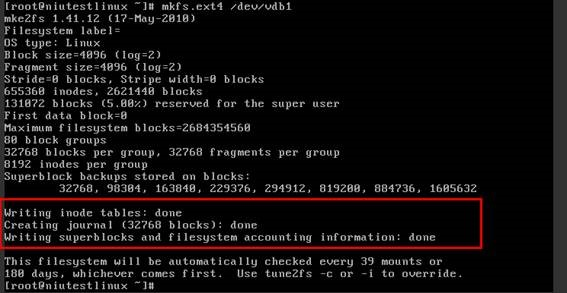
注:
1、对盘符进行格式化。例如,可以格式化为ext4、ext3、xfs或者其他文件系统格式:
ext4:执行指令 #mkfs.ext4 /dev/vdb1
ext3:执行指令 #mkfs.ext3 /dev/vdb1
xfs:执行指令 #mkfs.xfs /dev/vdb1
2、指令执行之后界面提示done信息,表示格式化执行完毕。
2.4磁盘挂载到挂载点位置
将硬盘mount到指定位置:执行指令#mount /dev/vdb1 /opt/tmp ,执行完成之后输入df -h查看分区,上面出现数据盘信息,说明当前挂载成功,用户可以使用该新分区了。
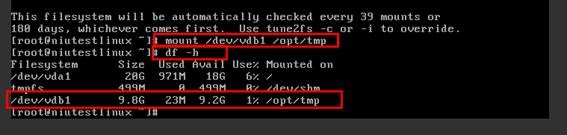
2.5磁盘挂载信息重启后生效配置
用户使用mount操作将硬盘挂载成功,但是重启服务器之后,挂载信息丢失,为了保证挂载信息长期有效,用户需要进行fstab文件配置,具体操作如下:
1)用户输入“blkid /dev/vdb1”指令获取需要操作盘的UUID信息。
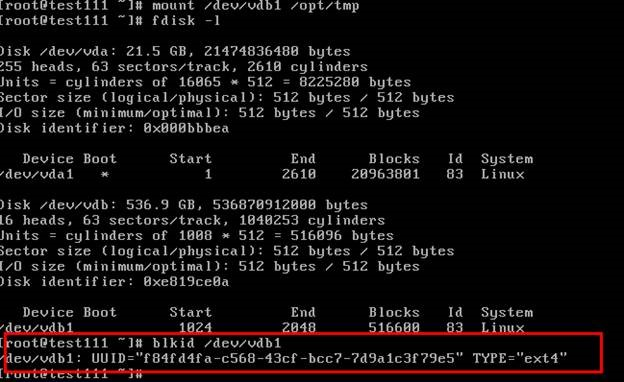
2)用户输入 “vi /etc/fstab”进入fstab文件的编辑页面。
3)用户在文件中添加“UUID=f84fd4fa-c568-43cf-bcc7-7d9a1c3f79e5 /opt/tmp ext4 defaults 1 2”。修改之后保存退出。
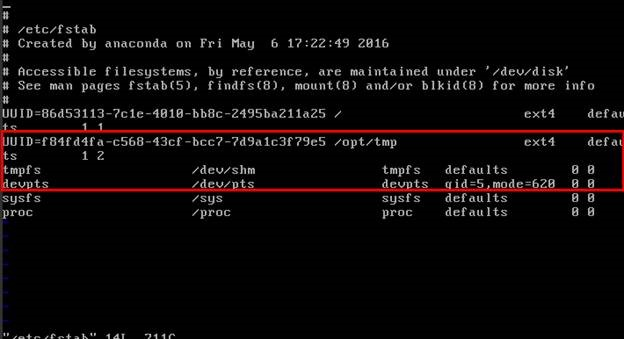
4)用户输入reboot重启服务器,输入fdisk -l指令查看,可看见数据盘依然挂载成功。

2.Linux使用GPT分区
1)用户使用VNC或者SSH方式登录服务器,输入root和密码,完成登录。
2)查看磁盘目录,通过 fdisk-l 查看磁盘是否存在,查看到我们挂载的8TB的磁盘目前目录为/dev/vdb
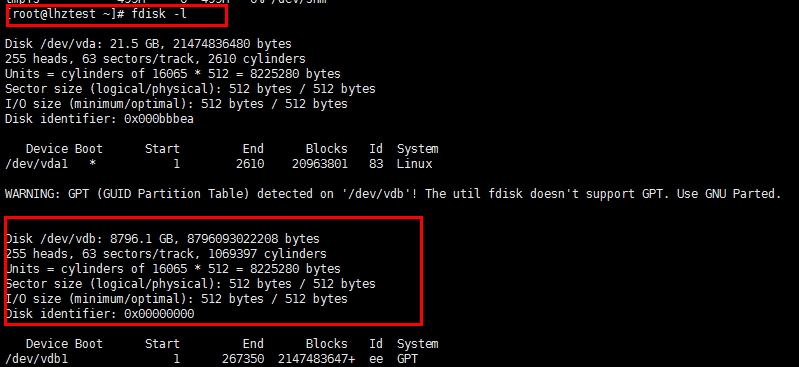
3)磁盘分区:由于使用的是大磁盘,fdisk不能用来作为分区工具,而应该使用parted,使用parted对/dev/vdb进行分区。首先创建分区表,选择GPT格式的分区表,输入“parted /dev/vdb”
/创建分区,分别进行如下操作:
(1) 创建磁盘标签(parted) mklabel,设置标签格式为GPT
(2) 查看分区状态(parted) p
(3) 执行分区(parted) mkpart
(4) 指定分区名称Partition name[]
(5) 指定分区类型File system type [ext2] ext4
(6) 指定起始位置Start1
(7) 指定结束位置End 2190GB
(8) 显示分区信息(parted) P

4)EXT4文件系统格式化,假定 Linux 实例上的大数据盘设备为 /dev/vdb, 可以用如下方式来格式化,输入“mkfs.ext4 -T largefile /dev/vdb1”
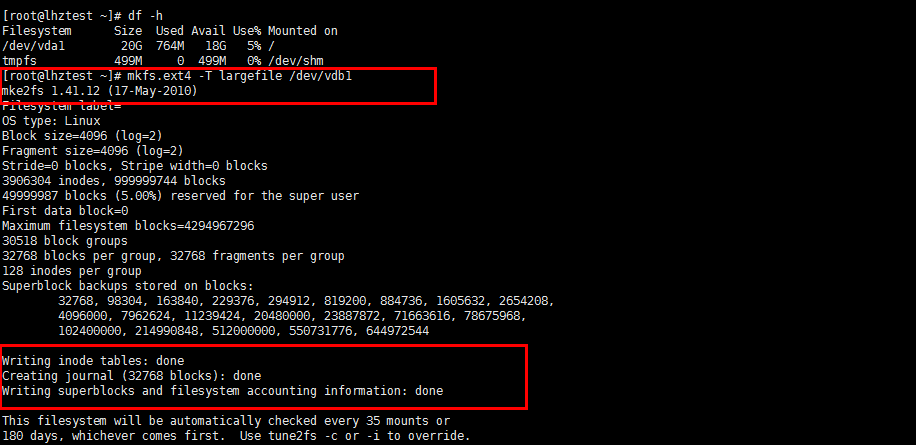
5)创建挂载目录,输入“cd /”进入根目录,创建目录地址“mkdir test”

6)挂载磁盘到指定目录下,输入指令“mount -t ext4 /dev/vbd1/test”
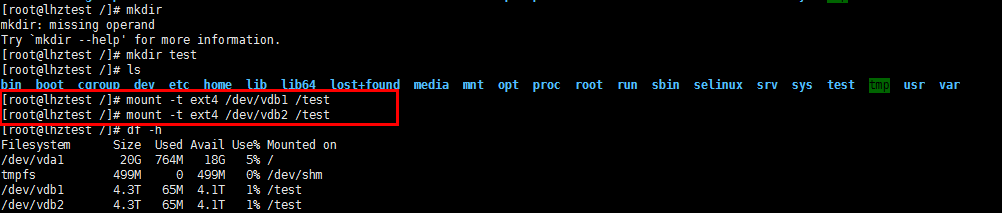
7)查看磁盘状态,输入“df -h”查看当前盘信息

8)设置自动挂载,磁盘挂载信息重启后生效配置,用户使用mount操作将云硬盘挂载成功,但是重启云主机之后,挂载信息丢失,为了保证挂载信息长期有效,用户需要进行fstab文件配置,具体操作如下:
——用户输入“blkid /dev/vdb1”指令获取需要操作盘的UUID信息
——执行命令 vi /etc/fstab ,进入编辑页面,键入i进入编辑模式;

——将 UUID=******************** /test ext4 defaults 1 2添加至文本末端,再按 Esc 键,输入:wq保存并返回到命令行,此时已成功修改 fstab 文件。
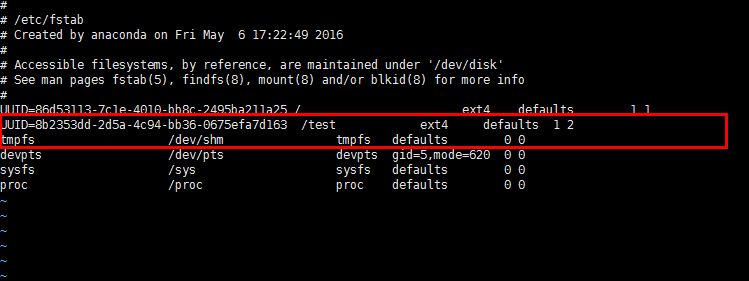
——重启云主机重启之后“df -h”查看挂载磁盘,发现/etc/vdb1自动挂载成功。